1.Adım: TradeAll masaüstü uygulamasını indirmek için, TradeAll web sitesine girip TradeAll Platformları butonuna tıklayın.
|
|
|
- Derya Gökmen
- 8 yıl önce
- İzleme sayısı:
Transkript
1 KURULUM YÜKLEME VE SİSTEM GİRİŞ TradeAll ile Forex, Futures, CFD, Hisse Senedi ve EFT gibi tüm yatırım işlemlerinizi tek bir platform üzerinden hızlı, güvenli ve kesintisiz olarak gerçekleştirmek mümkün! TradeAll da işlem gerçekleştirmeye başlamak için yapmanız gereken ilk şey, TradeAll uygulamasını masaüstünüze indirmek ve sadece 5 adımda sisteme kolayca giriş yapmak. 1.Adım: TradeAll masaüstü uygulamasını indirmek için, TradeAll web sitesine girip TradeAll Platformları butonuna tıklayın. 2.Adım: Açılan menüden masaüstü versiyonunu seçin ve tıklayın. Kurulum adımlarını takip ederek, yükleme işlemini tamamlayın. Yükleme işlemi başarıyla gerçekleştikten sonra TradeAll logosu bilgisayarınızın masaüstünde oluşacaktır. 3.Adım: Yükleme işlemini tamamladıktan sonra, bilgisayarınızın masaüstünde kısayolu oluşan TradeAll logosuna mouse unuzun sol tuşu ile çift tıklayın. Gelen açılış ekranına gerçek hesaplar için e-posta adreslerinize gönderilen, deneme hesapları için ise kendi belirlediğiniz kullanıcı bilgilerini girin.
2 4.Adım: "Şifreyi Kaydet" kutucuğunu işaretleyerek kullanıcı bilgilerinizin daha sonraki girişlerde kullanılması için kaydededebilirsiniz. 5.Adım: Gerekli alanları doldurduktan sonra Giriş tuşuna bastıktan sonra Gerçek Hesaplar için kayıtlı cep telefonunuza gelecek doğrulama şifresini de girerek TradeAll dünyasıyla tanışmak için ilk adımı atabilirsiniz. AÇILIŞ EKRANI TradeAll işlem platformu masaüstü versiyonunu bilgisayarınıza indirip giriş yaptığınızda karşınıza standart çalışma ekranı gelecektir.
3 Bu ekranda, TradeAll da işlem gören tüm enstrümanların fiyatlarını takip edebileceğiniz İzleme Listesi TradeAll Hesaplarınıza ait detaylara ulaşabileceğiniz Hesap Detayları Penceresi İşlem yapmak istediğiniz enstrümanların fiyat hareketlerini grafik üzerinden takip edebileceğiniz Grafik Ekranı
4 Açık pozisyonlar, gerçekleşen, bekleyen ve iptal edilen emirlerinizi takip edebileceğiniz İşlem Günlüğü Penceresi Haberler ve günlük veri akışlarını takip edebileceğiniz Ajanda Haberler Sekmesi Piyasalara hızlı ve güvenli bir şekilde emirlerinizi gönderebileceğiniz FX Fiyat Tahtası bulunmaktadır. ORTAM ŞİFRE DEĞİŞTİRME TradeAll platformuna girdikten sonra yapacağınız ilk işlem, TradeAll destek ekibi tarafından gönderilen şifrelerinizi değiştirmek olmalıdır. Şifrenizi sadece 3 adımda değiştirebilirsiniz. Birinci Adım: TradeAll platformundaki, Ortam ikonunun altında bulunan pencereden Şifreyi Değiştir ikonuna tıklayın.
5 İkinci Adım: Açılan pencereye öncelikle kullanmakta olduğunuz şifreyi, daha sonra ise belirleyeceğiniz yeni şifrenizi girmeniz gerekecektir. Belirleyeceğiniz şifre, Türkçe karakterler içermemeli, Büyük, küçük harf ve rakamlardan oluşmalıdır. Şifrenizi belirlerken, Güvenlik rengi, oluşturduğunuz şifrenin gücünü belirtir. Buna göre yeşil renk yüksek güvenliği, kırmızı renk ise düşük güvenliği temsil eder. Oluşturacağınız şifrelerin, TradeAll işlem platformu tarafından yüksek güvenlik seviyesinde değerlendirilmesine dikkat etmelisiniz.
6 Üçüncü Adım: Yeni şifrenizi girdikten ve yeni şife onay ekranlarını doldurduktan sonra Tamam butonuna tıklayarak, şifre değiştirme işleminizi tamamlayın. Gelen Onay mesajı, size şifrenizin başarı ile değiştirildiğini bildirecektir. Önemli uyarı; güvenliğiniz için TradeAll şifrenizi kimseyle paylaşmayınız. ÇALIŞMA ALANI OLUŞTURMA TradeAll çalışma alanınızı 3 adımda kolayca düzenleyebilir ve kaydedebilirsiniz. Birinci Adım: Platforma giriş yaptığınızda karşınıza gelen standart ekran düzeninin yanındaki + kutucuğuna tıklayarak, Yeni sekmesinde açınız. Terminal penceresinden istediğiniz sekmeleri seçerek, kendi çalışma alanınızı oluşturunuz.
7 İkinci Adım: Yeni oluşturduğunuz çalışma alanına, TradeAll u her çalıştırdığınızda kolayca ulaşmak için bir isim vererek kaydediniz. Bunun için Yeni sekmesi üzerine gelerek mouse unuzun sağ tuşuna basınız ve Yeniden Adlandır sekmesine tıklayarak istediğiniz ismi giriniz. Yeniden adlandırdığınız çalışma alanını Farklı Kaydet seçeneği ile hedef klasör belirleyerek kaydediniz. Üçüncü Adım: Kaydettiğiniz çalışma alanını çağırmak istediğinizde, sekmelerin bulunduğu boş alan üzerine gelerek Yükle fonksiyonuna tıklamanız yeterlidir. DİL TradeAll iki farklı dil seçeneğinde çalışma imkânı sunar. Bunun için Ortam menüsü altındaki Dil ikonuna gelerek mouse unuzun sol tuşuna tıklayın.
8 Açılan pencere, size TradeAll platformunun dilini, tercihinize göre İngilizce veya Türkçe olarak belirlemenizi sağlar. AYARLAR Ortam menüsü altındaki Ayarlar ikonu ile TradeAll u kullanım tercihleriniz doğrultusunda tasarlayabilirsiniz: Ayarlar penceresi altındaki Genel menüsü altında, seçenekler sekmesi ile kullanmakta olduğunuz platform dilini değiştirebilir, bağlantı ayarlarınızı yönetebilir ve TradeAll un sizin için yeni güncellemeleri otomatik olarak kontrol etmesini sağlayabilirsiniz. Sesler sekmesinden belirlediğiniz işlemlere, istediğiniz uyarı tonlarını seçebilir veya kendi ses dosyalarınızı uyarı tonu olarak atayabilirsiniz. Hızlı Geçiş Tuşları ile dilediğiniz fonksiyona klavyenizden tuş veya tuş kombinasyonu atayabilirsiniz. İşlem sekmesinden ise, TradeAll u çalıştırdığınızda karşınıza gelecek menüleri standart bir formatta tasarlayabilirsiniz.
9 Örnek olarak varsayılan enstrümanı EUR/USD olarak ayarladığınızda, yeni bir emir giriş penceresi açtığınızda EUR/USD standart enstrüman olarak emir panelinde görülecektir. Aynı şekilde Emir Türü, Emir Geçerlilik süresi, Kar Al Zarar Durdur formatı ve standart lot sayılarını da kendi tercihinize uygun olarak düzenleyebilirsiniz. Onaylar menüsü, TradeAll ile yapacağınız işlemleri gerçekleştirmeden önce, emrinizi teyit etme opsiyonu sunar. Bir örnekle açıklayalım: İlk olarak Onaylar menüsü altındaki Emir Onayı sekmesinden başlayarak tüm kutucukları tıklayın ve seçili kutucukları kaldırın. Daha sonra, bu ayarlar penceresini kapatarak Terminal sekmesi altında Emir Giriş fonksiyonunu açın. Karşınıza gelen pencerede:
10 Emir Gönder butonuna tıkladığınızda emriniz herhangi bir teyide gerek kalmadan piyasaya iletilir. TradeAll ile piyasaya gönderdiğiniz emri ise, Terminal menüsünün altındaki İşlem Günlüğü sekmesinde Pozisyonlar ekranını seçerek görebilirsiniz. Ayarlar menüsüne geri dönerek, Onaylar ekranında Emir Onayı kutucuğunu işaretleyin. Bu durumda, TradeAll sizden herhangi bir emrinizi piyasaya göndermeden önce teyit etmenizi ister. İşlemi onaylıyorsanız Evet e tıklayarak emrinizi piyasaya iletebilir, yapmak istediğiniz işlemden emin değilseniz, Hayır ı seçerek emrinizi ilgili piyasaya göndermeyi iptal edebilirsiniz. Diğer onay fonksiyonlarını, benzer şekillerde deneyerek TradeAll platformunuzu kendinize uygun şekilde düzenleyebilirsiniz. Önerilen kullanım şekli, onay kutucuklarının hepsinin işaretli olmasıdır. İşlevsellik menüsü altından grafiklerin standart periyodlarını dilediğiniz şekilde düzenleyebilir, yaptığınız değişiklikleri Terminal menüsünden istediğiniz grafiği açarak gözlemleyebilirsiniz. TERMİNAL EMİR GİRİŞİ TradeAll ile Forex, Future, CFD ve Hisse Senedi piyasalarına emirlerinizi kolaylıkla iletebilirsiniz. Birinci Adım: Terminal menüsüne gelerek mouse umuzun sol tuşuna basın ve açılan pencereden Emir Girişi sekmesini seçin. İkinci Adım: Karşınıza gelen pencerede yapmak istediğiniz işlem için gerekli alanları seçin. Hesap kutucuğu: Hesabınızı, Enstrüman kutucuğu: İşlem yapmak istediğiniz enstrümanı, Tür: Göndermek İstediğiniz emir türünü, Geçerlilik Süresi: Emrinizin ne kadar süre ile geçerli olacağını, Miktar: Emrinizin büyüklüğünü
11 Zarar Durdur ve Kar Al kutucukları ise piyasaya göndereceğiniz emrin gerçekleşmesi durumunda almak istediğiniz risk seviyelerini belirlemenizi sağlar. Örnek İşlem 1: Forex piyasasında EURUSD (Euro Dolar) paritesinde bir işlem gerçekleştirin. Örneğin, EURUSD paritesinde EURO büyüklüğünde piyasa fiyatlı alış emri girin. TradeAll ile Forex piyasasında işlem yapmak için TradeAll FX, Future ve CFD piyasalarında işlem yapmak için TradeAll Türev, Hisse Senedi piyasasında işlem yapmak için ise TradeAll Hisse hesabını seçmeniz gerekir. Buna göre Forex piyasında gerçekleştireceğiniz Euro Dolar alış işleminiz için, hesap türünü TradeAll-USD-FX, enstrüman türünü ise EUR/USD seçin. Daha sonra emir türünü Piyasa olarak belirleyin. Emir miktarını ise daha önce karar verdiğiniz gibi EUR olarak girdikten sonra, Zarar Durdur ve Kar Al seviyelerini de, risk tercihinize uygun olarak belirleyin. Alış işlemi yapmak istediğiniz için Al kutucuğunu seçerek Emir Gönder butonuna tıklayın ve çıkan onay penceresinden Evet i seçin. Piyasa fiyatlı EUR Alış emriniz ilgili piyasaya iletilerek anında gerçekleşir.
12 Örnek İşlem 2: GBPUSD (Pound Dolar) paritesinde günlük, limit fiyatlı GBP büyüklüğünde satış emri girin. Bunun için birinci adım olarak, Hesap Türünü: FX, Enstrüman türünü ise GBP/USD seçmelisiniz. Daha sonra emir türümü limit emir, Geçerlilik süresini ise Gün olarak belirleyin. Bu durumda emriniz gün sonuna kadar gerçekleşmezse iptal edilecektir. IOC emir türünü seçerseniz, girmiş olduğunuz alış veya satış yönündeki emir miktarının tamamı gerçekleşmediği durumda, gerçekleşmeyen kısım iptal edilir. IOC emir türü tanımını ayrıca, sitesinde Sıkça Sorulan Sorular ve Terimler Sözlüğü başlıkları altında bulabilirsiniz. Emir miktarını, daha önce karar verdiğiniz gibi GBP (Pound) olarak girin. Satış işlemi yapmak istediğiniz için Sat kutucuğunu seçin. Daha sonra GBPUSD paritesinde satış yapmak istediğiniz fiyatı ve ek olarak Zarar Durdur ve Kar Al seviyelerinizi, risk tercihlerinize göre sembolik olarak girin. Son olarak Emir Gönder butonuna tıklayarak çıkan onay
13 penceresinden Evet i seçin. Limit fiyatlı GBPUSD Satış Emriniz, TradeAll işlem platformu ile ilgili piyasaya anında iletilecektir. GRAFİK TradeAll işlem yapacağınız enstrümanların fiyat hareketlerini grafik üzerinde inceleme fırsatı verir. Bu grafikleri kullanarak, teknik analiz çalışmaları yapabilir, Forex, Futures, CFD ve Hisse Senedi piyasalarına ileteceğiniz emirleri bu analizler doğrultusunda gönderebilirsiniz. TradeAll platformundaki çalışma alanınıza yeni bir grafik eklemek için Terminal menüsüne gelerek, mouse unuzun sol tuşuna basın. Açılan pencerede, grafik ikonu üzerine gelin ve tekrar mouse unuzun sol tuşuna basın ve karşınıza gelen grafiği incelemeye başlayın. Sol üst köşede, açılan grafiğin hangi enstrümana ait oldugu bilgisi yer alır. Seçili enstrümanı değiştirmek için büyüteç ikonuna tıklayarak, açılan pencereden istediğiniz enstrümanı arama kutucuğuna yazarak, Tamam butonuna tıklamanız yeterli olacaktır. Böylelikle, listeden seçtiğiniz enstrümanın grafiği platforma yansımış olur.
14 Farklı ürün grafiğini ayrıca, ekranin sol üst köşesinde bulunan üçgen ikonuna basarak TradeAll un sunduğu ürünlerden istediğinizi seçerek açabilirsiniz. Çalışacağınız grafiğin periyodunu (şekildeki gibi) seçebilir, size uygun zaman aralığı ve şablonu belirleyebilirsiniz. Çizimler menüsünden istediğiniz trend çizgilerini ekleyebilir, kendi trend çizgilerinizi çizebilirsiniz. Grafiklere indikatör eklemek için ise Çizimler menüsünün yanındaki + ikonuna tıklayarak Indikatör ekle yi seçebilir, açılan pencereden istediğiniz indikatörü seçerek grafiğinizin üzerine yerleştirebilirsiniz. Örneğin, Forex piyasasinda EURGBP(Euro Pound) grafiği açın ve açılan grafiğe öncelikle indikatör ekleyin ve bir trend çizgisi çizin. Bunun için, İlk olarak Terminal menüsünden grafik penceresi üzerine gelerek, mouse unuzun sol tuşuna basın. Açılan grafikte enstrüman seçimi ve zaman aralığını belirledikten sonra, çizimler ikonundan Çizgi yi seçerek, belirlediğiniz trendi çizin. Son olarak Indikatör Ekle penceresinden istediğiniz indikatörü seçerek açılan menüden indikatörünüzün özelliklerini belirleyin. Seçimlerinizi tamamladıktan sonra Tamam kutucuğuna tıklayın. Çizdiğiniz trend çizgisi ve eklediğiniz indikatör grafiğinizin üzerine yerleşmiş olarak karşınıza gelecektir. İZLEME LİSTESİ İzleme listesini kullanarak, TradeAll üzerinden işlem yapmak istediğiniz enstrümanların fiyat hareketlerini kolayca takip edebilirsiniz.
15 Birinci Adım: İlk olarak Terminal menüsüne gelerek mouse unuzun sol tuşuna basın ve açılan alt menüden İzleme Listesi ikonuna tıklayın. İkinci Adım: Bu işlemi yaptıktan sonra, izleme listesi paneli boş olarak TradeAll çalışma alanınızda açılacaktır. Enstrüman yüklemek için, izleme listesi üzerinde herhangi bir boş alana gelerek, mouse unuzun sağ tuşuna bir kere basın.
16 Üçüncü Adım: Karşınıza çıkan pencerede Enstrüman Ekle seçeneği ile özel olarak seçtiğiniz bir enstrümanı, listeyi yükle seçeneği ile ise TradeAll da işlem gören tüm enstrümanları izleme listesine hızlıca yükleyebilirsiniz. Örneğin, izleme listesine Forex piyasasında işlem gören EURUSD (Euro Dolar) paritesini eklemek için İlk önce enstrüman fiyatlarını yüklemiş olduğunuz Izleme Listesini, Tümünü Temizle seçeneği ile sıfırlayın. Daha sonra, Spot enstrüman grubu altında bulunan EURUSD (Euro Dolar) sembolünü seçerek Tamam butonuna tıklayın ve ekleme işleminiz için son adımı atın. Forex piyasasında işlem gören spot EURUSD paritesi izleme listesine kolaylıkla eklenir. Aynı işlemleri Futures, CFD ve Hisse Senedi piyasalarında da benzer şekilde yapabilirsiniz. İŞLEM GÜNLÜĞÜ İşlem günlüğü penceresi ile açık pozisyonları takip edebilir; gerçekleşen, bekleyen ve iptal edilen emirlerinizi iki adımda, kolaylıkla izleyebilirsiniz:
17 Birinci Adım: TradeAll da İşlem Günlüğünü çalışma alanınızda görüntülemek için Terminal menüsü altında bulunan İşlem Günlüğü ikonuna mouse unuzun sol tuşu ile 1 kere tıklayın. İkinci Adım: İşlem günlüğünün alt bölümünde sırasıyla Pozisyonlar, İşlemler, Emirler ve Emir defteri sekmeleri bulunur. Bu sekmelerden, Pozisyonlar, mevcut açık pozisyonlarınızı Işlemler, Gerçekleşen emirlerinizi Emirler, Bekleyen emirlerinizi Emir Defteri ise, gerçekleşen, bekleyen ve iptal edilen tüm emirlerinizi gösterir. Dilediğiniz sekmeyi seçerek, işlem geçmişinizi kolayca görüntüleyebilirsiniz.
18 AÇIK POZİSYONLARI KAPATMA TradeAll ile açtığınız pozisyonlarınızı değiştirebilir, hızlı Kar Al ve Zarar Durdur seviyeleri belirleyebilir ve tek bir tuş ile pozisyonlarınızı kapatarak, ters yönde açabilirsiniz. Açık pozisyonlarınızı kapatma, TP SL ekleme ve ters çevirme işlemlerinizi 3 adımda gerçekleştirebilirsiniz. Birinci Adım: İlk olarak İşlem Günlüğü menüsünden Pozisyonlar sekmesini tıklayın. Pozisyonlar penceresi, TradeAll ile açtığınız tüm pozisyonları görüntülemenizi sağlar.
19 İkinci Adım: İşlem yapmak istediğiniz pozisyonun üzerine gelerek farenizin sol tuşuna 1 kere basın. İşlem yapacağınız pozisyonu seçtikten sonra farenizin sağ tuşuna 1 kere tıklayın Üçüncü Adım: Açılan pencereden Pozisyonu Kapat butonuna basarak seçili pozisyonunuzu kolayca kapatabilirsiniz. HESAP HESAPLAR TradeAll üzerinden tüm hesap detaylarınızı tek bir pencerede aynı anda görüntüleyebilmek için Hesap menüsü altında bulunan Hesaplar ikonuna mouse unuzun sol tuşu ile bir kere tıklayın.
20 Açılan pencerede TradeAll'a ait hesaplarınızı ve bu hesaplarınızın detaylarını inceleyebilirsiniz. İlk sekmedeki Genel başlığı altında, Hesabınıza ait bakiye, anlık durum ve teminat bilgilerini, Hesap Hareketleri başlığı altında gerçekleşmemiş Kar/Zarar bilgilerini, emir sayıları ve toplam pozisyon adetlerini, Günlük Sonuçlar başlığı altında günlük olarak gercekleşen Kar/Zarar durumunu ve günlük işlem maliyetlerinizi, Bilgi başlığı altında ise TradeAll hesabınıza ait kullanıcı bilgileri ve hesap türünü görüntüleyebilirsiniz. TradeAll Hesaplar menüsündeki kolonları, sadece 3 adımda istediğiniz gibi kaldırıp yerlerine yenilerini ekleyebilirsiniz.
21 Birinci Adım: Hesap penceresindeki kolonların bulunduğu bölümün üzerine gelerek, mouse unuzun sağ tuşuna 1 kere basın. İkinci Adım: Açılan pencerede seçili herhangi bir kolonu kaldırmak için üzerine gelerek mouse unuzun sol tuşuna basın. Üçüncü Adım: Yeni bir kolon eklemek için ise eklemek istediğiniz kolonun üzerine gelerek mouse unuzun sol tuşuna basın. Hesaplar menüsündeki kolonlarınız yaptığınız değişiklikler doğrultusunda güncellenmiştir. RAPORLAR TradeAll ile pozisyonlarınız, emirlerimiz, hesap hareketleriniz ve işlemleriniz ile ilgili güncel ve geçmiş tarihli raporları görüntüleyebilir, bilgisayarınıza kaydedebilir ve yazdırabilirsiniz. Bunun için "Hesaplar" menüsü altından, Raporlar ikonuna gelerek, açılan pencereden görüntülemek istediğiniz rapor detayını seçmeniz ve mouse unuzun sol tuşuna 1 kere tıklamanız yeterli olacaktır. Kullanmakta olduğunuz TradeAll masaüstü platformu üzerinden, TradeAll hesabınızda bulunan Açık Pozisyonlarınızla ilgili 3 kolay adımda rapor alabilirsiniz: Birinci Adım: Bunun için rapor türü menüsünden "Açık Pozisyon Raporları" seçeneği üzerine gelerek mouse unuzun sol tuşuna 1 kere basın.
22 İkinci Adım: Karşınıza gelen pencerede almak istediğiniz rapor formatını, ilgili hesabınızı ve enstrüman seçimini yaptiktan sonra "Rapor Al" butonuna tıklayın. Üçüncü Adım: Raporlarınızı HTML, Excel, PDF ve Tablo formatında görüntüleyebilir, bilgisayarınıza kaydedebilir ve yazıcınızdan çıktısını alabilirsiniz.
23 ARAÇLAR ALARMLAR TradeAll sizin için işlem yaptığınız enstrümanlarda belirlediğiniz kritik fiyat seviyelerini ve hesabınızdaki teminat seviyesini takip eder. Fiyatlar veya hesabınızda bulunan teminat, belirlediğiniz seviyeye geldiğinde size metin mesajı, sesli mesaj veya ile haber verir, talep ettiğiniz takdirde o seviyeden ilgili piyasaya emir gönderir, bekleyen emrinizi iptal eder veya mevcut açık pozisyonlarınızı kapatır. Size gerektiği zaman uyarı vermesi için işlem alarmını 4 adımda hızlıca kurabilirsiniz: Birinci Adım: İlk olarak Araçlar menüsü altından Alarmlar ikonuna tıklayın. Karşınıza gelen Alarm Yöneticisi penceresi, kurmak istediğiniz alarm tanımını yapmanızı sağlar. İkinci Adım:Yeni bir alarm kurmak için Yeni Alarm kutucuğuna tıklayarak alarmı etkin hale getirin. Daha sonra kurmak istediğiniz alarma bir isim verin.
24 Üçüncü Adım: Alarm tanımını yapmak için ekranda görülen kalem ikonuna bir kere tıklayın ve açılan pencerede istediğiniz enstrüman ve fiyat seviyesini seçerek, Alarmın hangi koşulda devreye gireceğini belirleyin. Dördüncü Adım: Son olarak belirlediğiniz alarmın size ne şekilde iletileceğini seçtikten sonra, pencerenin sağ alt köşesindeki Tamam kutucuğuna tıklayın. Alarmınız belirlediğimiz seviyede size uyarı vermek için anında devreye girer. TradeAll ile alarm seviyelerini tamamlamak işte bu kadar kolay.
25 YARDIM Yardım menüsü, TradeAll ile ilgili ihtiyacınız olan bilgilere erişmenizi sağlar. Yardım menüsü altında bulunan, Ana Sayfa ikonu ile TradeAll web sitesine erişebilir, Bilgi Bankası ikonu ile TradeAll kullanım klavuzuna ulaşabilir, Yazılım Güncelleme ikonu ile yeni çıkan güncellemeleri indirebilir, Hakkında ikonu ile ise kullanmakta olduğunuz TradeAll versiyonu ve bu versiyona ait bilgilere ulaşabilirsiniz.
TradeAll TR Mobil Uygulaması Kullanım Kılavuzu
 İçindekiler 1- na Giriş 2- Açılış Ekranı 3- Menü Adımları 4-Portföy Ekranı 5-Zincir Emir 6-Alarm Hazırlama 7-Ayarlar 1- TradeAll TR Mobil Uygulamasına Giriş TradeAll TR mobil uygulamasına giriş yapmak
İçindekiler 1- na Giriş 2- Açılış Ekranı 3- Menü Adımları 4-Portföy Ekranı 5-Zincir Emir 6-Alarm Hazırlama 7-Ayarlar 1- TradeAll TR Mobil Uygulamasına Giriş TradeAll TR mobil uygulamasına giriş yapmak
OYAK YATIRIM FX Meta İşlem Platformu Kullanma Kılavuzu
 İçindekiler: FX Meta İşlem Platformu Kullanma Kılavuzu 1- Demo Hesap Açılışı 2- Genel Görünüm 3- Alım-Satım İşlemleri 4- Stop-Limit İşlemleri 5- Pozisyon Kapatma 6- Grafiklerin Kullanımı 7- Göstergeler
İçindekiler: FX Meta İşlem Platformu Kullanma Kılavuzu 1- Demo Hesap Açılışı 2- Genel Görünüm 3- Alım-Satım İşlemleri 4- Stop-Limit İşlemleri 5- Pozisyon Kapatma 6- Grafiklerin Kullanımı 7- Göstergeler
TradeAll TR Tablet&Web Uygulaması Kullanım Kılavuzu
 İçindekiler 1- Uygulamaya Giriş 2- Açılış Ekranı 3- Menü Adımları 4- Portföy Ekranı 5- Zincir Emir 6- Teknik Analiz 7- Ayarlar 1. Uygulamaya Giriş TradeAll TR Tablet Uygulamasına Giriş TradeAll TR tablet
İçindekiler 1- Uygulamaya Giriş 2- Açılış Ekranı 3- Menü Adımları 4- Portföy Ekranı 5- Zincir Emir 6- Teknik Analiz 7- Ayarlar 1. Uygulamaya Giriş TradeAll TR Tablet Uygulamasına Giriş TradeAll TR tablet
A1FX MT4 İşlem Platformu Kullanma Kılavuzu
 A1FX MT4 İşlem Platformu Kullanma Kılavuzu İçindekiler: 1- Demo Hesap Açılışı (Gerçek Hesap Girişi) 2- Genel Görünüm 3- Alım-Satım İşlemleri 4- Stop-Limit İşlemleri 5- Pozisyon Kapatma 6- Grafiklerin Kullanımı
A1FX MT4 İşlem Platformu Kullanma Kılavuzu İçindekiler: 1- Demo Hesap Açılışı (Gerçek Hesap Girişi) 2- Genel Görünüm 3- Alım-Satım İşlemleri 4- Stop-Limit İşlemleri 5- Pozisyon Kapatma 6- Grafiklerin Kullanımı
Açılan pencerede tarafınıza iletilen kullanıcı adı ve şifre ile oturum açabilirsiniz.
 Masa üstündeki ikon üzerine tıklayarak Tradexpress`i çalıştırabilirsiniz. Açılan pencerede tarafınıza iletilen kullanıcı adı ve şifre ile oturum açabilirsiniz. Oturum açmadan önce şifre değiştir kutucuğuna
Masa üstündeki ikon üzerine tıklayarak Tradexpress`i çalıştırabilirsiniz. Açılan pencerede tarafınıza iletilen kullanıcı adı ve şifre ile oturum açabilirsiniz. Oturum açmadan önce şifre değiştir kutucuğuna
ÇANKAYA ÜNİVERSİTESİ WEBMAIL KULLANIM KLAVUZU
 ÇANKAYA ÜNİVERSİTESİ WEBMAIL KULLANIM KLAVUZU Üniversitemiz Webmail servisi yenilenmiş olup Roundcube webmail üzerinden servis vermeye başlamıştır. Daha önce kullanılan SquirrelMail servisi https://oldwebmail.cankaya.edu.tr/
ÇANKAYA ÜNİVERSİTESİ WEBMAIL KULLANIM KLAVUZU Üniversitemiz Webmail servisi yenilenmiş olup Roundcube webmail üzerinden servis vermeye başlamıştır. Daha önce kullanılan SquirrelMail servisi https://oldwebmail.cankaya.edu.tr/
MetaTrader 4 ios. Kullanım Kılavuzu
 İçerik İçerik 01 Kurulumu 02 Mevcut Hesaba Giriş (Demo / Real) 03 Çalışma Alanı Fiyatlar Grafik İşlem Tarihçe Ayarlar 04 Emir Girişi Pozisyon Açma Pozisyon Kapama 01 Kurulumu Kurulumu B urganfx setup dosyasını
İçerik İçerik 01 Kurulumu 02 Mevcut Hesaba Giriş (Demo / Real) 03 Çalışma Alanı Fiyatlar Grafik İşlem Tarihçe Ayarlar 04 Emir Girişi Pozisyon Açma Pozisyon Kapama 01 Kurulumu Kurulumu B urganfx setup dosyasını
ZİRVEDRİVEWEB YAZILIMI KULLANIM KILAVUZU
 ZİRVEDRİVEWEB YAZILIMI KULLANIM KILAVUZU Kullanıcı Girişi:Giriş ekranınd dan kullanıcı adı ve şifre bilgileri girilip giriş butonuna basılaraksisteme giriş yapılır. Sistem Ekranı: 4 2 Klasörler Dosyalar
ZİRVEDRİVEWEB YAZILIMI KULLANIM KILAVUZU Kullanıcı Girişi:Giriş ekranınd dan kullanıcı adı ve şifre bilgileri girilip giriş butonuna basılaraksisteme giriş yapılır. Sistem Ekranı: 4 2 Klasörler Dosyalar
ZİRVEDRİVE IOS YAZILIMI KULLANIM KILAVUZU
 ZİRVEDRİVE IOS YAZILIMI KULLANIM KILAVUZU Kullanıcı Girişi: Giriş ekranınd sisteme giriş yapılır. dan kullanıcı adı ve şifre bilgileri girilip giriş butonuna basılarak Sistem Ekranı: 4 2 1 2 3 Klasörler
ZİRVEDRİVE IOS YAZILIMI KULLANIM KILAVUZU Kullanıcı Girişi: Giriş ekranınd sisteme giriş yapılır. dan kullanıcı adı ve şifre bilgileri girilip giriş butonuna basılarak Sistem Ekranı: 4 2 1 2 3 Klasörler
Ata Foreks Trader Kullanım Kılavuzu
 Ata Foreks Trader Kullanım Kılavuzu Page 1 of 13 İçindekiler 1.) Ata Foreks Trader Programının Kurulumu ve Platforma Giriş... 3 1.1.) Ata Foreks Trader Programının Kurulması...3 1.2.) Ata Foreks Trader
Ata Foreks Trader Kullanım Kılavuzu Page 1 of 13 İçindekiler 1.) Ata Foreks Trader Programının Kurulumu ve Platforma Giriş... 3 1.1.) Ata Foreks Trader Programının Kurulması...3 1.2.) Ata Foreks Trader
OYAK YATIRIM SANAL ŞUBE KULLANIM DOKÜMANI
 OYAK YATIRIM SANAL ŞUBE KULLANIM DOKÜMANI BÖLÜMLER 1. Anasayfa 2. Hesabım 2.1. Portföy 2.2. İşlem Hacim Detay Raporu 2.3. Aylık Hacim Raporu 2.4. Hesap Ekstresi 2.5. Hisse Hareketleri 2.6. Günlük İşlem
OYAK YATIRIM SANAL ŞUBE KULLANIM DOKÜMANI BÖLÜMLER 1. Anasayfa 2. Hesabım 2.1. Portföy 2.2. İşlem Hacim Detay Raporu 2.3. Aylık Hacim Raporu 2.4. Hesap Ekstresi 2.5. Hisse Hareketleri 2.6. Günlük İşlem
FXBOX METATRADER4 KULLANIM KILAVUZU. Mart 2012
 FXBOX METATRADER4 KULLANIM KILAVUZU Mart 2012 İçerik Tablosu 1. Oturum Açma, Kapatma ve Şifre Değiştirme 2. Çalışma Alanı 3. İşlem Yapma 4. Emir Türleri 5. Hesap Bilgileri 6. Grafik 1. Oturum Açma, Kapatma
FXBOX METATRADER4 KULLANIM KILAVUZU Mart 2012 İçerik Tablosu 1. Oturum Açma, Kapatma ve Şifre Değiştirme 2. Çalışma Alanı 3. İşlem Yapma 4. Emir Türleri 5. Hesap Bilgileri 6. Grafik 1. Oturum Açma, Kapatma
BorsaOnline. ebroker Kullanım Kılavuzu
 BorsaOnline ebroker Kullanım Kılavuzu 1 BorsaOnline 1. BorsaOnline 2. Portföy 3. Hisse Senedi Emir Girişi 4. VİOP Emir Girişi 5. Bekleyen İşlemler 6. Gerçekleşen İşlemler 7. İptal Edilen İşlemler 8. Emir
BorsaOnline ebroker Kullanım Kılavuzu 1 BorsaOnline 1. BorsaOnline 2. Portföy 3. Hisse Senedi Emir Girişi 4. VİOP Emir Girişi 5. Bekleyen İşlemler 6. Gerçekleşen İşlemler 7. İptal Edilen İşlemler 8. Emir
FXNET İŞLEM PLATFORMU KULLANIM KILAVUZU
 FXNET İŞLEM PLATFORMU KULLANIM KILAVUZU İçerik 1. Hızlı Başlangıç a. Sistem Gereksinimleri b. Sisteme Giriş 2. Genel a. Yeni Pozisyon Açılışı b. Aktif Ve Pasif Emir Girişi c. Zarar Durdur Ve Kar Al Emirleri
FXNET İŞLEM PLATFORMU KULLANIM KILAVUZU İçerik 1. Hızlı Başlangıç a. Sistem Gereksinimleri b. Sisteme Giriş 2. Genel a. Yeni Pozisyon Açılışı b. Aktif Ve Pasif Emir Girişi c. Zarar Durdur Ve Kar Al Emirleri
SAXOTRADER PLATFORMU İLE DÜNYA BORSALARINDA HİSSE SENEDİ İŞLEMİ
 SAXOTRADER PLATFORMU İLE DÜNYA BORSALARINDA HİSSE SENEDİ İŞLEMİ Saxo Capital Markets Menkul Değerler A.Ş. Dereboyu Caddesi Meydan Sokak Beybi Giz Plaza K:30 Maslak-İstanbul Tel: 0 212 705 58 00 / 705 58
SAXOTRADER PLATFORMU İLE DÜNYA BORSALARINDA HİSSE SENEDİ İŞLEMİ Saxo Capital Markets Menkul Değerler A.Ş. Dereboyu Caddesi Meydan Sokak Beybi Giz Plaza K:30 Maslak-İstanbul Tel: 0 212 705 58 00 / 705 58
Mobil KULLANIM KILAVUZU
 Mobil KULLANIM KILAVUZU App Store / Google Play Store App Store veya Google Play Store dan Paritem uygulamasını cep telefonunuza indirmeniz yeterlidir. Ana Sayfa Uygulamayı indirdikten sonra Ana sayfa
Mobil KULLANIM KILAVUZU App Store / Google Play Store App Store veya Google Play Store dan Paritem uygulamasını cep telefonunuza indirmeniz yeterlidir. Ana Sayfa Uygulamayı indirdikten sonra Ana sayfa
FXnet Kullanıcı Kılavuzu Mobil Platform
 FXnet Kullanıcı Kılavuzu Mobil Platform 1-Hızlı Başlangıç PrimeTrade in kullanıcı dostu FXNet platformuna gösterdiğiniz ilgi için teşekkür ederiz. Mobil İşlem Platformumuzu tanımak için, lütfen biraz vakit
FXnet Kullanıcı Kılavuzu Mobil Platform 1-Hızlı Başlangıç PrimeTrade in kullanıcı dostu FXNet platformuna gösterdiğiniz ilgi için teşekkür ederiz. Mobil İşlem Platformumuzu tanımak için, lütfen biraz vakit
ASİSTAN v2 KULLANIM KILAVUZU
 ASİSTAN v2 KULLANIM KILAVUZU AÇILIŞ Programa giriş yaptığınızda karşınıza destek sayfamız gelecektir. Buradan program kullanımı ve olası hatalar hakkında bilgiler alabilir, güncellemeler ve gerekli programların
ASİSTAN v2 KULLANIM KILAVUZU AÇILIŞ Programa giriş yaptığınızda karşınıza destek sayfamız gelecektir. Buradan program kullanımı ve olası hatalar hakkında bilgiler alabilir, güncellemeler ve gerekli programların
HESABINIZA GİRİŞ YAPMAK İÇİN:
 1. SÜRÜM KONTROLÜ: Matriks Trader'ı kullanabilmeniz için, Matriks programınızın sürümünün 2.7.6 ve üzeri olması gerekmektedir. Sürüm kontrolünü, Matriks menüsünün üzerinde fare imlecini bekleterek yapabilirsiniz.
1. SÜRÜM KONTROLÜ: Matriks Trader'ı kullanabilmeniz için, Matriks programınızın sürümünün 2.7.6 ve üzeri olması gerekmektedir. Sürüm kontrolünü, Matriks menüsünün üzerinde fare imlecini bekleterek yapabilirsiniz.
Tera Menkul FX Platformu Kullanıcı Kılavuzu
 Tera Menkul FX Platformu Kullanıcı Kılavuzu MetaTrader4 Kullanım Rehberi GENEL GÖRÜNÜM Metatrader temel olarak 3 bölümden oluşur. Bunlar sırasıyla Piyasa Gözlem Ekranı, Grafik Ekranı ve Terminal Ekranıdır.
Tera Menkul FX Platformu Kullanıcı Kılavuzu MetaTrader4 Kullanım Rehberi GENEL GÖRÜNÜM Metatrader temel olarak 3 bölümden oluşur. Bunlar sırasıyla Piyasa Gözlem Ekranı, Grafik Ekranı ve Terminal Ekranıdır.
Ata Foreks Trader. Kullanım Kılavuzu
 Ata Foreks Trader Kullanım Kılavuzu 1 İçindekiler 1. Program Kurulumu 2. Hesabınızın Tanımlanması 3. Meta Trader 4 Ekran Kullanım Özellikleri 4. Emir Gönderilmesi 2 1. Programın Bilgisayarımıza Kurulumu
Ata Foreks Trader Kullanım Kılavuzu 1 İçindekiler 1. Program Kurulumu 2. Hesabınızın Tanımlanması 3. Meta Trader 4 Ekran Kullanım Özellikleri 4. Emir Gönderilmesi 2 1. Programın Bilgisayarımıza Kurulumu
TRADEBOX EĞİTİMİ 2012
 TRADEBOX EĞİTİMİ 2012 İçerik Tablosu 1. Oturum Açma ve Kapatma 2. Çalışma Alanı Yaratma ve Ayarlar 3. İşlem Yapma a. Hisse İşlemleri b. Vadeli Kontrat İşlemler 4. Emir Türleri 5. Hesap Bilgileri 6. Haberler
TRADEBOX EĞİTİMİ 2012 İçerik Tablosu 1. Oturum Açma ve Kapatma 2. Çalışma Alanı Yaratma ve Ayarlar 3. İşlem Yapma a. Hisse İşlemleri b. Vadeli Kontrat İşlemler 4. Emir Türleri 5. Hesap Bilgileri 6. Haberler
ÇANKIRI KARATEKİN ÜNİVERSİTESİ ZİMBRA E-POSTA SİSTEMİ KULLANICI DOKÜMANI
 ÇANKIRI KARATEKİN ÜNİVERSİTESİ ZİMBRA E-POSTA SİSTEMİ KULLANICI DOKÜMANI İÇİNDEKİLER GİRİŞ... 3 EPOSTA SİSTEMİNE BAĞLANMA... 3 ESKİ E-POSTLAR... 5 YENİ KİŞİ VEYA GÖREV OLUŞTURMA... 6 MESAJ YAZMA... 6 KİŞİLER...
ÇANKIRI KARATEKİN ÜNİVERSİTESİ ZİMBRA E-POSTA SİSTEMİ KULLANICI DOKÜMANI İÇİNDEKİLER GİRİŞ... 3 EPOSTA SİSTEMİNE BAĞLANMA... 3 ESKİ E-POSTLAR... 5 YENİ KİŞİ VEYA GÖREV OLUŞTURMA... 6 MESAJ YAZMA... 6 KİŞİLER...
Vodafone Cep Sağlık. Kullanıcı Yardım Kılavuzu Sayfa isimlerine tıklayarak ilerleyebilirsiniz. İçindekiler
 Vodafone Cep Sağlık Kullanıcı Yardım Kılavuzu Sayfa isimlerine tıklayarak ilerleyebilirsiniz. Sayfa Adı Sayfa Numarası Kullanıcı Girişi 2 Profilim 3 Acil Durum Sağlık Bilgilerim 4 Özlük Bilgilerim 5 Sağlık
Vodafone Cep Sağlık Kullanıcı Yardım Kılavuzu Sayfa isimlerine tıklayarak ilerleyebilirsiniz. Sayfa Adı Sayfa Numarası Kullanıcı Girişi 2 Profilim 3 Acil Durum Sağlık Bilgilerim 4 Özlük Bilgilerim 5 Sağlık
FOREX PİYASASI PLATFORM KULLANIMI
 FOREX PİYASASI PLATFORM KULLANIMI PLATFORMUN GÖRÜNÜMÜ FOREX PİYASASININ AVANTAJLARI Yukarıdaki grafiktede görüldüğü gibi kar al(tp) zarar durdur(sl) emirleri yeni emir penceresi ve terminal bölümündeki
FOREX PİYASASI PLATFORM KULLANIMI PLATFORMUN GÖRÜNÜMÜ FOREX PİYASASININ AVANTAJLARI Yukarıdaki grafiktede görüldüğü gibi kar al(tp) zarar durdur(sl) emirleri yeni emir penceresi ve terminal bölümündeki
EĞİTMENLER İÇİN UZAKTAN EĞİTİM SİSTEMİ (MOODLE) eders.giresun.edu.tr KULLANIM KILAVUZU
 EĞİTMENLER İÇİN UZAKTAN EĞİTİM SİSTEMİ (MOODLE) eders.giresun.edu.tr KULLANIM KILAVUZU İçindekiler Sisteme Giriş Yapma... 2 Sanal Ders Oluşturma... 3 Sisteme Materyal Yükleme... 13 Sisteme Sanal Ders Videosunu
EĞİTMENLER İÇİN UZAKTAN EĞİTİM SİSTEMİ (MOODLE) eders.giresun.edu.tr KULLANIM KILAVUZU İçindekiler Sisteme Giriş Yapma... 2 Sanal Ders Oluşturma... 3 Sisteme Materyal Yükleme... 13 Sisteme Sanal Ders Videosunu
Global Menkul Değerler. Yeni Sanal Şube Kullanım Kılavuzu
 Global Menkul Değerler Yeni Sanal Şube Kullanım Kılavuzu İÇERİK 1. Yeni Sanal Şube Hakkında... 4 2. Ekranlar... 4 2.1. Ana sayfa... 4 2.1.1. Varlıklarım... 5 2.1.2. Favoriler... 6 2.1.3. BIST 100-Artanlar-Azalanlar...
Global Menkul Değerler Yeni Sanal Şube Kullanım Kılavuzu İÇERİK 1. Yeni Sanal Şube Hakkında... 4 2. Ekranlar... 4 2.1. Ana sayfa... 4 2.1.1. Varlıklarım... 5 2.1.2. Favoriler... 6 2.1.3. BIST 100-Artanlar-Azalanlar...
SaxoTrader Platformunda Forex İşlemlerİ
 SaxoTrader Platformunda Forex İşlemleri DENEME HESABI AÇIN GERÇEK HESAP AÇIN SaxoTrader Platformunda Forex İşlemlerİ Saxo Capital Markets Menkul Değerler A.Ş. Dereboyu Caddesi Meydan Sokak Beybi Giz Plaza
SaxoTrader Platformunda Forex İşlemleri DENEME HESABI AÇIN GERÇEK HESAP AÇIN SaxoTrader Platformunda Forex İşlemlerİ Saxo Capital Markets Menkul Değerler A.Ş. Dereboyu Caddesi Meydan Sokak Beybi Giz Plaza
Ecza Depolarına Ait E-Fatura Aktarım Modülü
 Bilge Elektronik Ltd. Şti. Eczanem Otomasyon Sistemi Ecza Depolarına Ait E-Fatura Aktarım Modülü 1 1. SELÇUK/AS/NEVZAT/DİLEK Ecza Depoları E-Fatura Aktarımı.. 3 2. HEDEF Ecza Deposu E-Fatura Aktarımı..
Bilge Elektronik Ltd. Şti. Eczanem Otomasyon Sistemi Ecza Depolarına Ait E-Fatura Aktarım Modülü 1 1. SELÇUK/AS/NEVZAT/DİLEK Ecza Depoları E-Fatura Aktarımı.. 3 2. HEDEF Ecza Deposu E-Fatura Aktarımı..
Android İşletim Sistemlerinde Meta Trader 4 İşlem Platformunun Kullanılması
 Android İşletim Sistemlerinde Meta Trader 4 İşlem Platformunun Kullanılması İçindekiler 1 - Kurulum 2. Sayfa 2 Hesaba Giriş 3. Sayfa 3 İşlem Açma 4. Sayfa 4 İşlem Kapatma 5. Sayfa 5 Genel Özellikler 6.
Android İşletim Sistemlerinde Meta Trader 4 İşlem Platformunun Kullanılması İçindekiler 1 - Kurulum 2. Sayfa 2 Hesaba Giriş 3. Sayfa 3 İşlem Açma 4. Sayfa 4 İşlem Kapatma 5. Sayfa 5 Genel Özellikler 6.
OSMANLI AKTİF TRADER İNDEKS
 OSMANLI AKTİF TRADER İNDEKS 1. Başlangıç 2. Emir Oluşturma 2.1 Koşullu Emirler Sekmesi 2.1.1 Koşul Seçenekleri 2.1.2 Emir Tanımlama Bölmesi 2.1.2.1 İMKB Senedi emri veriyorsanız 2.1.2.2 VOB Enstrümanı
OSMANLI AKTİF TRADER İNDEKS 1. Başlangıç 2. Emir Oluşturma 2.1 Koşullu Emirler Sekmesi 2.1.1 Koşul Seçenekleri 2.1.2 Emir Tanımlama Bölmesi 2.1.2.1 İMKB Senedi emri veriyorsanız 2.1.2.2 VOB Enstrümanı
GOOGLE DRİVE KULLANARAK FORM OLUŞTURMA
 GOOGLE DRİVE KULLANARAK FORM OLUŞTURMA Google Docs yani Google Dokümanlar hizmeti bir süre önce Google Drive adlı bulut depolama hizmetinin içerisine alındı ve çok daha gelişerek yoluna devam etti. Google
GOOGLE DRİVE KULLANARAK FORM OLUŞTURMA Google Docs yani Google Dokümanlar hizmeti bir süre önce Google Drive adlı bulut depolama hizmetinin içerisine alındı ve çok daha gelişerek yoluna devam etti. Google
Kurulum; Ana Bilgisayar ve Tahtalara ayrı ayrı yapılmaktadır. KURULUM ŞEMASI x.x x.x x.x x.
 KURULUM ŞEMASI 192.168.x.x 192.168.x.x 192.168.x.x 192.168.x.x ANA BİLGİSAYAR Kurulum; Ana Bilgisayar ve Tahtalara ayrı ayrı yapılmaktadır. KURULUM SİHİRBAZI adresine girerek aktahta_kur.exe dosyasını
KURULUM ŞEMASI 192.168.x.x 192.168.x.x 192.168.x.x 192.168.x.x ANA BİLGİSAYAR Kurulum; Ana Bilgisayar ve Tahtalara ayrı ayrı yapılmaktadır. KURULUM SİHİRBAZI adresine girerek aktahta_kur.exe dosyasını
PLATFORMLAR OSMANLI AKTİF TRADER
 PLATFORMLAR OSMANLI AKTİF TRADER OSMANLI AKTİF TRADER Osmanlı Aktif Trader; Osmanlı Menkul e-şube üzerinden açabileceğiniz, Piyasayı online izleyebileceğiniz, E-şube ile aynı komisyon oranlarında, hisse
PLATFORMLAR OSMANLI AKTİF TRADER OSMANLI AKTİF TRADER Osmanlı Aktif Trader; Osmanlı Menkul e-şube üzerinden açabileceğiniz, Piyasayı online izleyebileceğiniz, E-şube ile aynı komisyon oranlarında, hisse
Ġġ YATIRIM MENKUL DEĞERLER A.ġ. Bilgi Teknolojileri Müdürlüğü. Kullanıcı Kılavuzu. TradeMaster FX - WebTrader. Sinem Yiğit
 Ġġ YATIRIM MENKUL DEĞERLER A.ġ. Bilgi Teknolojileri Müdürlüğü Kullanıcı Kılavuzu TradeMaster FX - WebTrader Ürün : TradeMaster FX - WebTrader Hazırlayan: Sinem Yiğit Değişiklik tarihi: 07.02.2012 Versiyon:
Ġġ YATIRIM MENKUL DEĞERLER A.ġ. Bilgi Teknolojileri Müdürlüğü Kullanıcı Kılavuzu TradeMaster FX - WebTrader Ürün : TradeMaster FX - WebTrader Hazırlayan: Sinem Yiğit Değişiklik tarihi: 07.02.2012 Versiyon:
SGK Otomasyon Tanıtım ve Kullanım Kılavuzu
 SGK Otomasyon Tanıtım ve Kullanım Kılavuzu İçindekiler 1.Bölüm:............................ Programın Amacı ve Size Katacakları 2.Bölüm:........................... Programın Genel Özellikleri 3.Bölüm:............................
SGK Otomasyon Tanıtım ve Kullanım Kılavuzu İçindekiler 1.Bölüm:............................ Programın Amacı ve Size Katacakları 2.Bölüm:........................... Programın Genel Özellikleri 3.Bölüm:............................
İçindekiler. Akıllı Tahta Uygulaması (ATU) Kullanma Kılavuzu. İçindekiler. Bölüm 1: Uygulama Hakkında Genel bilgi 2
 İçindekiler 1 İçindekiler Bölüm 1: Uygulama Hakkında Genel bilgi 2 Bölüm 2: Akıllı Tahta Uygulamasının Yüklenmesi Akıllı Tahta Uygulaması nı yükleme 3 Akıllı Tahta Uygulaması nı kaldırma 3 Akıllı Tahta
İçindekiler 1 İçindekiler Bölüm 1: Uygulama Hakkında Genel bilgi 2 Bölüm 2: Akıllı Tahta Uygulamasının Yüklenmesi Akıllı Tahta Uygulaması nı yükleme 3 Akıllı Tahta Uygulaması nı kaldırma 3 Akıllı Tahta
Borsa İşlem Platformu
 Borsa İşlem Platformu Kullanıcı Kılavuzu Son Güncelleme Tarihi: 4 Ocak 2019 Bu kullanıcı kılavuzu Borsa İşlem Platformu nun özelliklerini göstermek ve bu özelliklerin nasıl kullanılacağını anlatmak üzere
Borsa İşlem Platformu Kullanıcı Kılavuzu Son Güncelleme Tarihi: 4 Ocak 2019 Bu kullanıcı kılavuzu Borsa İşlem Platformu nun özelliklerini göstermek ve bu özelliklerin nasıl kullanılacağını anlatmak üzere
KAMPÜS KART KULLANIM KILAVUZU
 KAMPÜS KART KULLANIM KILAVUZU Kampüs Kart, Kampüs araç giriş-çıkışlarında, kantinler ve yemekhane gibi ödeme ve kontrol noktalarında ihtiyaçların karşılanmasına yönelik hem kimlik kartı, hem de temassız
KAMPÜS KART KULLANIM KILAVUZU Kampüs Kart, Kampüs araç giriş-çıkışlarında, kantinler ve yemekhane gibi ödeme ve kontrol noktalarında ihtiyaçların karşılanmasına yönelik hem kimlik kartı, hem de temassız
MATRİKS TRADER DERİNLİKLİ EMİR EKRANI
 MATRİKS TRADER DERİNLİKLİ EMİR EKRANI Versiyon 7.1.1 10.8.2014 Matriks Bilgi Dağıtım Hizmetleri A.Ş. DERİNLİKLİ EMİR EKRANI İÇİNDEKİLER : 1. GÖRÜNÜM-KISIMLAR 1.1. Hesap Bilgi Paneli 1.2. Emir Giriş Paneli
MATRİKS TRADER DERİNLİKLİ EMİR EKRANI Versiyon 7.1.1 10.8.2014 Matriks Bilgi Dağıtım Hizmetleri A.Ş. DERİNLİKLİ EMİR EKRANI İÇİNDEKİLER : 1. GÖRÜNÜM-KISIMLAR 1.1. Hesap Bilgi Paneli 1.2. Emir Giriş Paneli
OSMANLI AKTİF TRADER. Osmanlı Aktif Trader;
 OSMANLI AKTİF TRADER Osmanlı Aktif Trader; Osmanlı Menkul e-şube üzerinden açabileceğiniz, Piyasayı online izleyebileceğiniz, E-şube ile aynı komisyon oranlarında, hisse senedi, Viop, varant, opsiyon piyasalarında
OSMANLI AKTİF TRADER Osmanlı Aktif Trader; Osmanlı Menkul e-şube üzerinden açabileceğiniz, Piyasayı online izleyebileceğiniz, E-şube ile aynı komisyon oranlarında, hisse senedi, Viop, varant, opsiyon piyasalarında
Meta Trader 4 Android Sistem Kurulum Detayları
 Meta Trader 4 Android Sistem Kurulum Detayları İnternet Explorer dan https://play.google.com/store/apps/details?id=net.metaquotes.metatraer4 sayfasına girilir. Sol köşedeki yükle butonuna basılır. Çıkan
Meta Trader 4 Android Sistem Kurulum Detayları İnternet Explorer dan https://play.google.com/store/apps/details?id=net.metaquotes.metatraer4 sayfasına girilir. Sol köşedeki yükle butonuna basılır. Çıkan
ÖĞRENME FAALİYETİ 1 ÖĞRENME FAALİYETİ 1
 ÖĞRENME FAALİYETİ 1 ÖĞRENME FAALİYETİ 1 AMAÇ Bilgisayar ve elektronik tablolama yazılımı sağlandığında elektronik tablolama yazılımı çalışma alanı düzenlemelerini yapabileceksiniz. ARAŞTIRMA Güncel olarak
ÖĞRENME FAALİYETİ 1 ÖĞRENME FAALİYETİ 1 AMAÇ Bilgisayar ve elektronik tablolama yazılımı sağlandığında elektronik tablolama yazılımı çalışma alanı düzenlemelerini yapabileceksiniz. ARAŞTIRMA Güncel olarak
WEBFXPLUS. 1. Webfxplus, IMKB, VOB, Serbest Piyasa ve Yurtdışı Piyasaları olmak üzere çok geniş kapsamda piyasa verileri görüntülemenize imkân sunar.
 WEBFXPLUS GENEL ÖZELLİKLER 1. Webfxplus, IMKB, VOB, Serbest Piyasa ve Yurtdışı Piyasaları olmak üzere çok geniş kapsamda piyasa verileri görüntülemenize imkân sunar. 2. Webfxplus sınırlandırılmamış, kişiselleştirilebilen
WEBFXPLUS GENEL ÖZELLİKLER 1. Webfxplus, IMKB, VOB, Serbest Piyasa ve Yurtdışı Piyasaları olmak üzere çok geniş kapsamda piyasa verileri görüntülemenize imkân sunar. 2. Webfxplus sınırlandırılmamış, kişiselleştirilebilen
GİRİŞ KULLANIM KILAVUZU
 İçindekiler GİRİŞ... 2 KULLANIM KILAVUZU... 3 Kullanıcı Arayüzü;... 3 Full sürümde yer alan modüller;... 4 Finans Modülü... 5 Yeni Cari hesap nasıl eklenir?... 5 Cari Hesap Fişi Nasıl Oluşturulur?... 8
İçindekiler GİRİŞ... 2 KULLANIM KILAVUZU... 3 Kullanıcı Arayüzü;... 3 Full sürümde yer alan modüller;... 4 Finans Modülü... 5 Yeni Cari hesap nasıl eklenir?... 5 Cari Hesap Fişi Nasıl Oluşturulur?... 8
FX Matriks İşlem Platformu
 FX Matriks İşlem Platformu 09/01/2017 Matriks Bilgi Dağıtım Hizmetleri A.Ş. İçerik Matriks FX İşlemleri... 2 1 FX Ana Menü... 2 2 Ayarlar... 2 3 FX Teminat İzleme Alanı:... 5 4 FX Açık Pozisyonlar:...
FX Matriks İşlem Platformu 09/01/2017 Matriks Bilgi Dağıtım Hizmetleri A.Ş. İçerik Matriks FX İşlemleri... 2 1 FX Ana Menü... 2 2 Ayarlar... 2 3 FX Teminat İzleme Alanı:... 5 4 FX Açık Pozisyonlar:...
Katılımcı Portalı Kullanım Kılavuzu yatırımınızdan daha fazlasını almak için en etkili araç
 Katılımcı Portalı Kullanım Kılavuzu yatırımınızdan daha fazlasını almak için en etkili araç Rakiplerinizden bir adım önde olun Profiliniz ile dikkat çekin Performansınızı ölçün İçerik Oturumunuzu açın
Katılımcı Portalı Kullanım Kılavuzu yatırımınızdan daha fazlasını almak için en etkili araç Rakiplerinizden bir adım önde olun Profiliniz ile dikkat çekin Performansınızı ölçün İçerik Oturumunuzu açın
MEBİS Kullanım Kılavuzu. Öğretim Elemanı Yeni. 2013-2015 - İstanbul Medipol Üniversitesi
 MEBİS Kullanım Kılavuzu Öğretim Elemanı Yeni 2013-2015 - İstanbul Medipol Üniversitesi İçindekiler 1. Uzem 1. Uzem mebis.medipol.edu.tr adresine girdiğinizde sol alt tarafta bulunan seçeneklerden "Muzem
MEBİS Kullanım Kılavuzu Öğretim Elemanı Yeni 2013-2015 - İstanbul Medipol Üniversitesi İçindekiler 1. Uzem 1. Uzem mebis.medipol.edu.tr adresine girdiğinizde sol alt tarafta bulunan seçeneklerden "Muzem
Microsoft Word 2010 ara yüzündeki bölümler aşağıda gösterilmiştir.
 Başlangıç Bu dersin amacı, öğrencilerin çalışma hayatlarında Microsoft Word programını daha etkili ve verimli kullanmalarını sağlamak ve karşılaştıkları sorunların çözümlerine ulaşma konusunda deneyim
Başlangıç Bu dersin amacı, öğrencilerin çalışma hayatlarında Microsoft Word programını daha etkili ve verimli kullanmalarını sağlamak ve karşılaştıkları sorunların çözümlerine ulaşma konusunda deneyim
MATRİKS VERİ TERMİNALİ GELİŞMİŞ ALARM
 MATRİKS VERİ TERMİNALİ GELİŞMİŞ ALARM Versiyon 7.0.8 1.12.2013 Matriks Bilgi Dağıtım Hizmetleri A.Ş. MATRİKS VERİ TERMİNALİ GELİŞMİŞ ALARM İçindekiler 1. İlk Bilgiler... 2 2. Sekmeler (Alarm Tanımlama
MATRİKS VERİ TERMİNALİ GELİŞMİŞ ALARM Versiyon 7.0.8 1.12.2013 Matriks Bilgi Dağıtım Hizmetleri A.Ş. MATRİKS VERİ TERMİNALİ GELİŞMİŞ ALARM İçindekiler 1. İlk Bilgiler... 2 2. Sekmeler (Alarm Tanımlama
E-Posta Yönetimi. E-Posta Açma, Silme ve Yönetim Kılavuzu
 E-Posta Yönetimi E-Posta Açma, Silme ve Yönetim Kılavuzu E-Posta yönetimi rehberi ile kolayca yeni bir e-posta adresi oluşturabilir, silebilir veya mevcut e-posta sitelerinizi yönetebilirsiniz. Kılavuz
E-Posta Yönetimi E-Posta Açma, Silme ve Yönetim Kılavuzu E-Posta yönetimi rehberi ile kolayca yeni bir e-posta adresi oluşturabilir, silebilir veya mevcut e-posta sitelerinizi yönetebilirsiniz. Kılavuz
expomed & labtechmed Fuarları Katılımcı Portalı Kullanım Kılavuzu
 expomed & labtechmed Fuarları Katılımcı Portalı Kullanım Kılavuzu Yatırımınızdan daha fazlasını almanın en etkin aracı Firma profilinizle alıcıları cezp edin, performansınızı ölçün. Index Oturumunuzu açın
expomed & labtechmed Fuarları Katılımcı Portalı Kullanım Kılavuzu Yatırımınızdan daha fazlasını almanın en etkin aracı Firma profilinizle alıcıları cezp edin, performansınızı ölçün. Index Oturumunuzu açın
FX Matriks İşlem Platformu
 FX Matriks İşlem Platformu 25/8/2014 Matriks Bilgi Dağıtım Hizmetleri A.Ş. İçerik Matriks FX İşlemleri... 2 1 FX Ana Menü... 2 2 FX Fiyat izleme ve emir ekranları:... 2 3 FX Teminat İzleme Alanı:... 3
FX Matriks İşlem Platformu 25/8/2014 Matriks Bilgi Dağıtım Hizmetleri A.Ş. İçerik Matriks FX İşlemleri... 2 1 FX Ana Menü... 2 2 FX Fiyat izleme ve emir ekranları:... 2 3 FX Teminat İzleme Alanı:... 3
Osmanlı Yatırım da 3 ü 1 arada Matriks Trader
 Osmanlı Yatırım da 3 ü 1 arada Matriks Trader Osmanlı Yatırım Matriks Trader Tek şifre ile tüm piyasalara erişim 3 ü 1 arada izleme ve işlem yapma imkanı Ücretsiz kullanım ve anlık veri imkanı Gerçek portföy
Osmanlı Yatırım da 3 ü 1 arada Matriks Trader Osmanlı Yatırım Matriks Trader Tek şifre ile tüm piyasalara erişim 3 ü 1 arada izleme ve işlem yapma imkanı Ücretsiz kullanım ve anlık veri imkanı Gerçek portföy
MT4 Platformu Kullanıcı Kılavuzu
 MT4 Platformu Kullanıcı Kılavuzu OCAK 2012 PLATFORMUN BAŞLATILMASI Program indirme linki: http://www.gedik.com/liveupdate/gedikforex4setup.zip Program çift tıklayarak başlatılır. Açılan pencere İleri butonu
MT4 Platformu Kullanıcı Kılavuzu OCAK 2012 PLATFORMUN BAŞLATILMASI Program indirme linki: http://www.gedik.com/liveupdate/gedikforex4setup.zip Program çift tıklayarak başlatılır. Açılan pencere İleri butonu
AdverTech Dijital Tabela Yönetim Yazılımı Kullanım Klavuzu
 AdverTech Dijital Tabela Yönetim Yazılımı Kullanım Klavuzu 1. AdverTechDS Yönetim Paneline Giriş... 2 2. Hiyerarşi Tanımlama... 3 3. Kullanıcı Tanımlama... 4 4. Cihaz Tanımlama... 5 5. Cihaz Kurulumu...
AdverTech Dijital Tabela Yönetim Yazılımı Kullanım Klavuzu 1. AdverTechDS Yönetim Paneline Giriş... 2 2. Hiyerarşi Tanımlama... 3 3. Kullanıcı Tanımlama... 4 4. Cihaz Tanımlama... 5 5. Cihaz Kurulumu...
T.C. istanbul ÜNiVERSiTESi ÖĞRENCi BiLGi SiSTEMi. ÖĞRETiM ELEMANI KULLANIM KILAVUZU
 T.C. istanbul ÜNiVERSiTESi ÖĞRENCi BiLGi SiSTEMi ÖĞRETiM ELEMANI KULLANIM KILAVUZU 1 1. Sisteme Giriş Nokta Üniversite Otomasyonu sistemini kullanabilmek için öncelikle Windows işletim sisteminde bulunan
T.C. istanbul ÜNiVERSiTESi ÖĞRENCi BiLGi SiSTEMi ÖĞRETiM ELEMANI KULLANIM KILAVUZU 1 1. Sisteme Giriş Nokta Üniversite Otomasyonu sistemini kullanabilmek için öncelikle Windows işletim sisteminde bulunan
MATRİKS WEB TRADER ÖZELLİKLERİ KULLANIM DETAYLARI
 1. MatriksWEBTrader Hakkında MATRİKS WEB TRADER ÖZELLİKLERİ KULLANIM DETAYLARI MatriksWEBTrader, HTML5 tabanlı çalışan bir web uygulamasıdır. Herhangi bir web sayfasına girer gibi açılır. Uygulamaya giriş,
1. MatriksWEBTrader Hakkında MATRİKS WEB TRADER ÖZELLİKLERİ KULLANIM DETAYLARI MatriksWEBTrader, HTML5 tabanlı çalışan bir web uygulamasıdır. Herhangi bir web sayfasına girer gibi açılır. Uygulamaya giriş,
META TRADER 4 MOBİL İŞLEM PLATFORMLARI. Kullanım Kılavuzu
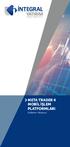 META TRADER 4 MOBİL İŞLEM PLATFORMLARI META TRADER 4 MOBİL İŞLEM PLATFORMLARI KULLANMA KILAVUZU 1 Kurulum Meta Trader 4 mobil işlem platformunu cihazınıza kurmak için öncelikle uygulama marketine giriş
META TRADER 4 MOBİL İŞLEM PLATFORMLARI META TRADER 4 MOBİL İŞLEM PLATFORMLARI KULLANMA KILAVUZU 1 Kurulum Meta Trader 4 mobil işlem platformunu cihazınıza kurmak için öncelikle uygulama marketine giriş
Matriks Web Trader Özellikleri Kullanım Detayları
 Matriks Web Trader Özellikleri Kullanım Detayları İÇİNDEKİLER 1. MatriksWEBTrader Hakkında 2. GENEL BİLGİLER 2.1 MatriksWEB ana başlığı altındaki menü seçenekleri 2.2 Sayfa Dizaynı 2.3 Üst Bantta Yer Alan
Matriks Web Trader Özellikleri Kullanım Detayları İÇİNDEKİLER 1. MatriksWEBTrader Hakkında 2. GENEL BİLGİLER 2.1 MatriksWEB ana başlığı altındaki menü seçenekleri 2.2 Sayfa Dizaynı 2.3 Üst Bantta Yer Alan
Ondokuz Mayıs Üniversitesi Sürüm 1.0 Aralık 2015
 y Ondokuz Mayıs Üniversitesi Sürüm 1.0 Aralık 2015 Bulut Depolama, genel bir terimle "dosya barındırma" hizmeti sunan bir yazılım sistemidir. Bu hizmet sayesinde önemli dosyalarınızı yedekleyebilir veya
y Ondokuz Mayıs Üniversitesi Sürüm 1.0 Aralık 2015 Bulut Depolama, genel bir terimle "dosya barındırma" hizmeti sunan bir yazılım sistemidir. Bu hizmet sayesinde önemli dosyalarınızı yedekleyebilir veya
2016 Bahar Dönemi. İşveren ve İşveren Vekili için. İş Sağlığı ve Güvenliği Hizmetleri. e-sertifika Programı. Başvuru Kılavuzu
 2016 Bahar Dönemi İşveren ve İşveren Vekili için İş Sağlığı ve Güvenliği Hizmetleri e-sertifika Programı Başvuru Kılavuzu 1. Genel Bilgi 2. Yeni Üyelik Giriş İşlemleri 3. Başvuru İşlemleri 4. Şifre Hatırlatma
2016 Bahar Dönemi İşveren ve İşveren Vekili için İş Sağlığı ve Güvenliği Hizmetleri e-sertifika Programı Başvuru Kılavuzu 1. Genel Bilgi 2. Yeni Üyelik Giriş İşlemleri 3. Başvuru İşlemleri 4. Şifre Hatırlatma
MT4 Platformu u Kullanıcı Kılavuzu ARALIK 2011
 MT4 Platformu u Kullanıcı Kılavuzu ARALIK 2011 Platformun Başlat latılması Program indirme linki: http://www.gedik.com/liveupdate liveupdate/gedikforex4setup. /gedikforex4setup.zip Program çift tıklayarak
MT4 Platformu u Kullanıcı Kılavuzu ARALIK 2011 Platformun Başlat latılması Program indirme linki: http://www.gedik.com/liveupdate liveupdate/gedikforex4setup. /gedikforex4setup.zip Program çift tıklayarak
B2B BAYİ PANELİ KULLANIMI
 B2B BAYİ PANELİ KULLANIMI Adres çubuğuna www.teknolojikurdu.com yazarak girdiğiniz internet sitemizin ana sayfasında, bayi girişi yapmadan önce görmüş olduğunuz tüm fiyatlar perakende fiyatlarıdır. Toptan
B2B BAYİ PANELİ KULLANIMI Adres çubuğuna www.teknolojikurdu.com yazarak girdiğiniz internet sitemizin ana sayfasında, bayi girişi yapmadan önce görmüş olduğunuz tüm fiyatlar perakende fiyatlarıdır. Toptan
ONLINE BORSA (WEBFX+) KULLANIM KILAVUZU
 ONLINE BORSA (WEBFX+) KULLANIM KILAVUZU 1. Şifre Oluşturma İşlemi 2. Online Borsa Erişim 3. Online Borsa Uygulamasında Portföy e Bağlantı 4. Portföy Bilgileri Görüntüleme 5. Emir İletimi 6. Hazır Emirler
ONLINE BORSA (WEBFX+) KULLANIM KILAVUZU 1. Şifre Oluşturma İşlemi 2. Online Borsa Erişim 3. Online Borsa Uygulamasında Portföy e Bağlantı 4. Portföy Bilgileri Görüntüleme 5. Emir İletimi 6. Hazır Emirler
Anadolu Üniversitesi Sınav Hizmetleri Sınav Kılavuzu. Bilgisayar Araştırma ve Uygulama Merkezi
 Anadolu Üniversitesi Sınav Hizmetleri Sınav Kılavuzu Bilgisayar Araştırma ve Uygulama Merkezi Genel Bilgi Bu kılavuz Anadolu Üniversitesi nin gerçekleştirdiği sınavlara başvuru yapma sürecini anlatan bir
Anadolu Üniversitesi Sınav Hizmetleri Sınav Kılavuzu Bilgisayar Araştırma ve Uygulama Merkezi Genel Bilgi Bu kılavuz Anadolu Üniversitesi nin gerçekleştirdiği sınavlara başvuru yapma sürecini anlatan bir
OSMANLI AKTİF TRADER. Osmanlı Aktif Trader;
 OSMANLI AKTİF TRADER Osmanlı Aktif Trader; Osmanlı Menkul e-şube üzerinden açabileceğiniz, Ücretsiz olarak piyasayı online izleyebileceğiniz, E-şube ile aynı komisyon oranlarında, hisse senedi, viop, varant,
OSMANLI AKTİF TRADER Osmanlı Aktif Trader; Osmanlı Menkul e-şube üzerinden açabileceğiniz, Ücretsiz olarak piyasayı online izleyebileceğiniz, E-şube ile aynı komisyon oranlarında, hisse senedi, viop, varant,
B2B KULLANIM TALİMATI
 1. AMAÇ ADO Grup şirketleri bayilerinin pazarlama ya da satış uygulamalarını yürüttüğü B2B sisteminin kullanım esaslarının belirlenmesi. 2. UYGULAMA ESASLARI 2.1. LOGİN İŞLEMLERİ 2.1.1. B2B sistemimize
1. AMAÇ ADO Grup şirketleri bayilerinin pazarlama ya da satış uygulamalarını yürüttüğü B2B sisteminin kullanım esaslarının belirlenmesi. 2. UYGULAMA ESASLARI 2.1. LOGİN İŞLEMLERİ 2.1.1. B2B sistemimize
SAUPORT V3 (2014) Öğrenci Kullanım Rehberi Uzaktan Eğitim Araştırma ve Uygulama Merkezi
 SAUPORT V3 (2014) Öğrenci Kullanım Rehberi Uzaktan Eğitim Araştırma ve Uygulama Merkezi Bu ders içeriğinin basım, yayım ve satış hakları Sakarya Üniversitesi Araştırma ve Uygulama Merkezi ne aittir. "Uzaktan
SAUPORT V3 (2014) Öğrenci Kullanım Rehberi Uzaktan Eğitim Araştırma ve Uygulama Merkezi Bu ders içeriğinin basım, yayım ve satış hakları Sakarya Üniversitesi Araştırma ve Uygulama Merkezi ne aittir. "Uzaktan
ZİRAAT BANKASI - SERVİS GÖREVLİSİ SINAVI
 ZİRAAT BANKASI - SERVİS GÖREVLİSİ SINAVI 1. Genel Bilgi 2. Yeni Üyelik Giriş İşlemleri 3. Başvuru İşlemleri 4. Şifre Hatırlatma İşlemleri 5. Şifre Değiştirme İşlemleri 6. Başvurduğunuz Sınavlar Genel Bilgi
ZİRAAT BANKASI - SERVİS GÖREVLİSİ SINAVI 1. Genel Bilgi 2. Yeni Üyelik Giriş İşlemleri 3. Başvuru İşlemleri 4. Şifre Hatırlatma İşlemleri 5. Şifre Değiştirme İşlemleri 6. Başvurduğunuz Sınavlar Genel Bilgi
AKINSOFT NetFoto. Yardım Dosyası. Doküman Versiyon : 1.01.01 Tarih : 27.12.2010. Sayfa-1. Copyright 2010 AKINSOFT
 AKINSOFT Yardım Dosyası Doküman Versiyon : 1.01.01 Tarih : 27.12.2010 Sayfa-1 1- ÇALIŞMA ŞEKLİ HAKKINDA KISA BİLGİ AKINSOFT programı tüm fotoğraf sütüdyolarına hitap etmektedir. A-) Güvenli hızlı ve çok
AKINSOFT Yardım Dosyası Doküman Versiyon : 1.01.01 Tarih : 27.12.2010 Sayfa-1 1- ÇALIŞMA ŞEKLİ HAKKINDA KISA BİLGİ AKINSOFT programı tüm fotoğraf sütüdyolarına hitap etmektedir. A-) Güvenli hızlı ve çok
Alba FX döviz işlem platformunu aşağıdaki link üzerinden bilgisayarınıza indiriniz.
 KULLANIM KILAVUZU 01 Programın Web Ortamında İndirilmesi Alba FX döviz işlem platformunu aşağıdaki link üzerinden bilgisayarınıza indiriniz. Link: http://albrk.link/albafx 02 Platformun Kurulumu İndirme
KULLANIM KILAVUZU 01 Programın Web Ortamında İndirilmesi Alba FX döviz işlem platformunu aşağıdaki link üzerinden bilgisayarınıza indiriniz. Link: http://albrk.link/albafx 02 Platformun Kurulumu İndirme
BORSACEPTE ANDROID UYGULAMASI KULLANIM KILAVUZU
 BORSACEPTE ANDROID UYGULAMASI KULLANIM KILAVUZU BorsaCepte ile portföyünüze mobil erişiminizin olduğu her yerden 7 gün 24 saat ulaşıp gerçek zamanlı olarak işlem yapabilir; hisse senedi ve VOB verilerini,
BORSACEPTE ANDROID UYGULAMASI KULLANIM KILAVUZU BorsaCepte ile portföyünüze mobil erişiminizin olduğu her yerden 7 gün 24 saat ulaşıp gerçek zamanlı olarak işlem yapabilir; hisse senedi ve VOB verilerini,
Anadolu Üniversitesi Sınav Hizmetleri Sınav Kılavuzu. Bilgisayar Araştırma ve Uygulama Merkezi. YÖK Uzman Yardımcılığı Giriş Sınavı
 Anadolu Üniversitesi Sınav Hizmetleri Sınav Kılavuzu Bilgisayar Araştırma ve Uygulama Merkezi YÖK Uzman Yardımcılığı Giriş Sınavı Genel Bilgi Bu kılavuz Anadolu Üniversitesi nin gerçekleştirdiği sınavlara
Anadolu Üniversitesi Sınav Hizmetleri Sınav Kılavuzu Bilgisayar Araştırma ve Uygulama Merkezi YÖK Uzman Yardımcılığı Giriş Sınavı Genel Bilgi Bu kılavuz Anadolu Üniversitesi nin gerçekleştirdiği sınavlara
AKINSOFT Çiftçi Koruma Yardım Dokümanı
 AKINSOFT Çiftçi Koruma Yardım Dokümanı Doküman Versiyon: 01.02.02 Tarih: 07.03.2015 1 1. ÇALIŞMA SİSTEMİ HAKKINDA BİLGİ Belediye ve Koruma Başkanlıklarına hitap eden Çiftçi Koruma programı sayesinde üye
AKINSOFT Çiftçi Koruma Yardım Dokümanı Doküman Versiyon: 01.02.02 Tarih: 07.03.2015 1 1. ÇALIŞMA SİSTEMİ HAKKINDA BİLGİ Belediye ve Koruma Başkanlıklarına hitap eden Çiftçi Koruma programı sayesinde üye
Anadolu Üniversitesi Sınav Hizmetleri Sınav Kılavuzu Bilgisayar Araştırma ve Uygulama Merkezi
 Anadolu Üniversitesi Sınav Hizmetleri Sınav Kılavuzu Bilgisayar Araştırma ve Uygulama Merkezi 19. Ulusal Ortaokul Matematik Olimpiyatı ve 22. Ulusal Bilim Olimpiyatları Genel Bilgi Bu kılavuz Anadolu Üniversitesi
Anadolu Üniversitesi Sınav Hizmetleri Sınav Kılavuzu Bilgisayar Araştırma ve Uygulama Merkezi 19. Ulusal Ortaokul Matematik Olimpiyatı ve 22. Ulusal Bilim Olimpiyatları Genel Bilgi Bu kılavuz Anadolu Üniversitesi
Osmanlı Yatırım da 3 ü 1 arada Matriks Trader
 Osmanlı Yatırım da 3 ü 1 arada Matriks Trader Osmanlı Yatırım Matriks Trader Tek şifre ile tüm piyasalara erişim 3 ü 1 arada izleme ve işlem yapma imkanı Ücretsiz kullanım ve anlık veri imkanı Gerçek portföy
Osmanlı Yatırım da 3 ü 1 arada Matriks Trader Osmanlı Yatırım Matriks Trader Tek şifre ile tüm piyasalara erişim 3 ü 1 arada izleme ve işlem yapma imkanı Ücretsiz kullanım ve anlık veri imkanı Gerçek portföy
Kalite Sistem Laboratuarları Extranet Uygulaması El Kitabı. Versiyon 1.0
 Kalite Sistem Laboratuarları Extranet Uygulaması El Kitabı Versiyon 1.0 2009 İÇİNDEKİLER İÇİNDEKİLER... 2 1 Giriş... 4 2 Sisteme Giriş... 5 3 Şifre Hatırlatma... 6 4 Ana sayfa... 7 5 Tekliflerim... 8 6
Kalite Sistem Laboratuarları Extranet Uygulaması El Kitabı Versiyon 1.0 2009 İÇİNDEKİLER İÇİNDEKİLER... 2 1 Giriş... 4 2 Sisteme Giriş... 5 3 Şifre Hatırlatma... 6 4 Ana sayfa... 7 5 Tekliflerim... 8 6
Ziraat Bankası Müfettiş Yardımcısı İşe Alım Sınavı. Başvuru Kılavuzu
 Ziraat Bankası Müfettiş Yardımcısı İşe Alım Sınavı Başvuru Kılavuzu 1. Genel Bilgi 2. Yeni Üyelik Giriş İşlemleri 3. Başvuru İşlemleri 4. Şifre Hatırlatma İşlemleri 5. Şifre Değiştirme İşlemleri 6. Başvurduğunuz
Ziraat Bankası Müfettiş Yardımcısı İşe Alım Sınavı Başvuru Kılavuzu 1. Genel Bilgi 2. Yeni Üyelik Giriş İşlemleri 3. Başvuru İşlemleri 4. Şifre Hatırlatma İşlemleri 5. Şifre Değiştirme İşlemleri 6. Başvurduğunuz
Ġġ YATIRIM MENKUL DEĞERLER A.ġ. Bilgi Teknolojileri Müdürlüğü. Kullanıcı Kılavuzu. TradeMaster FX - Ipad. Sinem Yiğit
 Ġġ YATIRIM MENKUL DEĞERLER A.ġ. Bilgi Teknolojileri Müdürlüğü Kullanıcı Kılavuzu TradeMaster FX - Ipad Ürün : TradeMaster FX - Ipad Hazırlayan: Sinem Yiğit Değişiklik tarihi: 07.02.2012 Versiyon: 1,0 Özet:
Ġġ YATIRIM MENKUL DEĞERLER A.ġ. Bilgi Teknolojileri Müdürlüğü Kullanıcı Kılavuzu TradeMaster FX - Ipad Ürün : TradeMaster FX - Ipad Hazırlayan: Sinem Yiğit Değişiklik tarihi: 07.02.2012 Versiyon: 1,0 Özet:
e-icraproplus UYAP Takip Açma ve Sorgulama Uygulaması Kullanım Kılavuzu
 1 e-icraproplus UYAP Takip Açma ve Sorgulama Uygulaması Kullanım Kılavuzu 2 İÇİNDEKİLER 1. e-icraproplus Nedir?... 3 2. e-icraproplus İle UYAP Üzerinde Takip Açma... 3 2.1 Vekalet Görselinin İcraPro ya
1 e-icraproplus UYAP Takip Açma ve Sorgulama Uygulaması Kullanım Kılavuzu 2 İÇİNDEKİLER 1. e-icraproplus Nedir?... 3 2. e-icraproplus İle UYAP Üzerinde Takip Açma... 3 2.1 Vekalet Görselinin İcraPro ya
NECMETTİN ERBAKAN ÜNİVERSİTESİ E-POSTA YARDIM BELGESİ
 Zimbra Webmail GENEL ÖZELLİKLER Zimbra yüksek performanslı bir e-posta programı olup, e-posta, adres defteri, takvim, görev listeleri ve web dokümanları gibi özelliklere sahip bir uygulamadır. e-posta
Zimbra Webmail GENEL ÖZELLİKLER Zimbra yüksek performanslı bir e-posta programı olup, e-posta, adres defteri, takvim, görev listeleri ve web dokümanları gibi özelliklere sahip bir uygulamadır. e-posta
Anadolu Üniversitesi Sınav Hizmetleri. Bilgisayar Araştırma ve Uygulama Merkezi
 Anadolu Üniversitesi Sınav Hizmetleri Bilgisayar Araştırma ve Uygulama Merkezi Anadolu Üniversitesi Sınav Sistemi Genel Bilgi... 2 Giriş İşlemleri... 2 Sınav Seçme... 4 Bina Bilgileri... 5 Bina Ekleme...
Anadolu Üniversitesi Sınav Hizmetleri Bilgisayar Araştırma ve Uygulama Merkezi Anadolu Üniversitesi Sınav Sistemi Genel Bilgi... 2 Giriş İşlemleri... 2 Sınav Seçme... 4 Bina Bilgileri... 5 Bina Ekleme...
Ġġ YATIRIM MENKUL DEĞERLER A.ġ. Bilgi Teknolojileri Müdürlüğü. Kullanıcı Kılavuzu. TradeMaster FX - iphone. Sinem Yiğit
 Ġġ YATIRIM MENKUL DEĞERLER A.ġ. Bilgi Teknolojileri Müdürlüğü Kullanıcı Kılavuzu TradeMaster FX - iphone Ürün : TradeMaster FX - iphone Hazırlayan: Sinem Yiğit Değişiklik tarihi: 07.02.2012 Versiyon: 1,0
Ġġ YATIRIM MENKUL DEĞERLER A.ġ. Bilgi Teknolojileri Müdürlüğü Kullanıcı Kılavuzu TradeMaster FX - iphone Ürün : TradeMaster FX - iphone Hazırlayan: Sinem Yiğit Değişiklik tarihi: 07.02.2012 Versiyon: 1,0
AKINSOFT OtoPark. Yardım Dosyası
 Yardım Dosyası Doküman Versiyon : 1.01.02 Tarih : 23.07.2012 1 1. ÇALIŞMA ŞEKLİ HAKKINDA KISA BİLGİ programı bütün kapalı ve açık otoparklar için geliştirdiği, araçların giriş-çıkış işlemleri, plaka tanıma
Yardım Dosyası Doküman Versiyon : 1.01.02 Tarih : 23.07.2012 1 1. ÇALIŞMA ŞEKLİ HAKKINDA KISA BİLGİ programı bütün kapalı ve açık otoparklar için geliştirdiği, araçların giriş-çıkış işlemleri, plaka tanıma
NPratik Yazılım Kurulum Kılavuzu. Yedekleme İşlemi
 NPratik Yazılım Kurulum Kılavuzu Herhangi bir neden ile bilgisayarınızı formatlamadan önce NPratik Yazılım Verilerinizi yedeklemeniz gerekmektedir. Programı ilk defa kuruyorsanız NPratik Yazılım Kurulum
NPratik Yazılım Kurulum Kılavuzu Herhangi bir neden ile bilgisayarınızı formatlamadan önce NPratik Yazılım Verilerinizi yedeklemeniz gerekmektedir. Programı ilk defa kuruyorsanız NPratik Yazılım Kurulum
MOBİL UYGULAMA KULLANICI KILAVUZU
 MOBİL UYGULAMA KULLANICI KILAVUZU Kale Alarm uygulamasını telefonunuza yükledikten sonra Kale Alarm size bildirim gönderebilmek için izin isteyecektir. Uyarı, ses ve işaret bildirimi almak istiyorsanız
MOBİL UYGULAMA KULLANICI KILAVUZU Kale Alarm uygulamasını telefonunuza yükledikten sonra Kale Alarm size bildirim gönderebilmek için izin isteyecektir. Uyarı, ses ve işaret bildirimi almak istiyorsanız
TTR BİLİŞİM HİZMETLERİ MERKEZİ VERİ TABANI HİZMETİ (MTHS) KULLANIM KILAVUZU
 MERKEZİ VERİ TABANI HİZMETİ (MTHS) 1 İÇİNDEKİLER 1. Sunuş 3 2. Mths Sistemine Erişim.... 4 3. Mths Sistemi Anasayfa...... 5 4. Mths Sistemine Giriş....... 6 5. Mths Sistemi Genel.... 7 6. Firma Bilgileri
MERKEZİ VERİ TABANI HİZMETİ (MTHS) 1 İÇİNDEKİLER 1. Sunuş 3 2. Mths Sistemine Erişim.... 4 3. Mths Sistemi Anasayfa...... 5 4. Mths Sistemine Giriş....... 6 5. Mths Sistemi Genel.... 7 6. Firma Bilgileri
ŞEFİM ADİSYON SİSTEMİ
 ŞEFİM ADİSYON SİSTEMİ TEKNİK DOKÜMAN-RAPORLAR V1.2.1.169 GENEL RAPORLAR NASIL TAKİP EDİLİR? 2 3 Raporlar ana başlığında kasa personellerinizin satışlarını, günlük hasılatları, satılan ürünleri, yoğunluk
ŞEFİM ADİSYON SİSTEMİ TEKNİK DOKÜMAN-RAPORLAR V1.2.1.169 GENEL RAPORLAR NASIL TAKİP EDİLİR? 2 3 Raporlar ana başlığında kasa personellerinizin satışlarını, günlük hasılatları, satılan ürünleri, yoğunluk
Tarık TALAN [MOODLE SİSTEMİ TEMEL KULLANIM KILAVUZU]
![Tarık TALAN [MOODLE SİSTEMİ TEMEL KULLANIM KILAVUZU] Tarık TALAN [MOODLE SİSTEMİ TEMEL KULLANIM KILAVUZU]](/thumbs/70/62661019.jpg) Tarık TALAN [MOODLE SİSTEMİ TEMEL KULLANIM KILAVUZU] İçindekiler Sisteme Giriş... 1 Derslere Erişim... 2 Moodle Etkinliklerine Katılma... 2 Profil Düzenleme... 3 Mesajlar... 4 Sınav Etkinliği... 5 Ödev
Tarık TALAN [MOODLE SİSTEMİ TEMEL KULLANIM KILAVUZU] İçindekiler Sisteme Giriş... 1 Derslere Erişim... 2 Moodle Etkinliklerine Katılma... 2 Profil Düzenleme... 3 Mesajlar... 4 Sınav Etkinliği... 5 Ödev
Ziraat Bankası Uzman Yardımcısı İşe Alım Sınavı. Başvuru Kılavuzu
 Ziraat Bankası Uzman Yardımcısı İşe Alım Sınavı Başvuru Kılavuzu 1. Genel Bilgi 2. Yeni Üyelik Giriş İşlemleri 3. Başvuru İşlemleri 4. Şifre Hatırlatma İşlemleri 5. Şifre Değiştirme İşlemleri 6. Başvurduğunuz
Ziraat Bankası Uzman Yardımcısı İşe Alım Sınavı Başvuru Kılavuzu 1. Genel Bilgi 2. Yeni Üyelik Giriş İşlemleri 3. Başvuru İşlemleri 4. Şifre Hatırlatma İşlemleri 5. Şifre Değiştirme İşlemleri 6. Başvurduğunuz
VELİ KULLANIM KILAVUZU
 Serviscell Mobil Uygulaması VELİ KULLANIM KILAVUZU İÇINDEKILER Giriş Ekranı... 4 Şifre Al... 5 Giriş... 6 Şifremi Unuttum... 7 Menü... 8 Bildirimler... 9 Öğrencim Gelmeyecek...12 Öğrenciler...13 Evim...14
Serviscell Mobil Uygulaması VELİ KULLANIM KILAVUZU İÇINDEKILER Giriş Ekranı... 4 Şifre Al... 5 Giriş... 6 Şifremi Unuttum... 7 Menü... 8 Bildirimler... 9 Öğrencim Gelmeyecek...12 Öğrenciler...13 Evim...14
iphone ve ipad İşletim Sistemlerinde MetaTrader 4 İşlem Platformu KURULUM VE KULLANIM KILAVUZU
 iphone ve ipad İşletim Sistemlerinde MetaTrader 4 İşlem Platformu KURULUM VE KULLANIM KILAVUZU İÇİNDEKİLER 1- KURULUM 2- HESABA GİRİŞ 3- KULLANIM DETAYLARI 4- İŞLEM AÇMA 5- İŞLEM KAPATMA 1.KURULUM itunes
iphone ve ipad İşletim Sistemlerinde MetaTrader 4 İşlem Platformu KURULUM VE KULLANIM KILAVUZU İÇİNDEKİLER 1- KURULUM 2- HESABA GİRİŞ 3- KULLANIM DETAYLARI 4- İŞLEM AÇMA 5- İŞLEM KAPATMA 1.KURULUM itunes
MEB E-Posta Hizmetleri ve Outlook Programı
 MEB E-Posta Hizmetleri ve Outlook Programı İçindekiler Bakanlık E-Posta Hizmetleri ve Sistem Ara yüzü E-posta Hizmetlerinin Outlook Programına Bağlanması Outlook 2010 Kullanımına ilişkin temel bilgiler
MEB E-Posta Hizmetleri ve Outlook Programı İçindekiler Bakanlık E-Posta Hizmetleri ve Sistem Ara yüzü E-posta Hizmetlerinin Outlook Programına Bağlanması Outlook 2010 Kullanımına ilişkin temel bilgiler
a. Giriş sekmesi: 1. Paragraf bölümünde Madde İşaretleri veya Numaralandırma seçeneklerinden istediğinize tıklayın.
 Madde İmleri ve Numaralandırma Sıralı veya sırasız listeler oluşturmak için madde imleri ve numaralandırma seçeneğini kullanabilirsiniz. Madde İşaretli ve Numaralandırılmış Listeler Oluşturma Yazılı olan
Madde İmleri ve Numaralandırma Sıralı veya sırasız listeler oluşturmak için madde imleri ve numaralandırma seçeneğini kullanabilirsiniz. Madde İşaretli ve Numaralandırılmış Listeler Oluşturma Yazılı olan
Ġġ YATIRIM MENKUL DEĞERLER A.ġ. Bilgi Teknolojileri Müdürlüğü. Kullanıcı Kılavuzu. TradeMaster FX - Android. Sinem Yiğit
 Ġġ YATIRIM MENKUL DEĞERLER A.ġ. Bilgi Teknolojileri Müdürlüğü Kullanıcı Kılavuzu TradeMaster FX - Android Ürün : TradeMaster FX - Android Hazırlayan: Sinem Yiğit Değişiklik tarihi: 07.02.2012 Versiyon:
Ġġ YATIRIM MENKUL DEĞERLER A.ġ. Bilgi Teknolojileri Müdürlüğü Kullanıcı Kılavuzu TradeMaster FX - Android Ürün : TradeMaster FX - Android Hazırlayan: Sinem Yiğit Değişiklik tarihi: 07.02.2012 Versiyon:
I PHONE İÇİN META TRADER 4 KULLANIM KILAVUZU
 I PHONE İÇİN META TRADER 4 KULLANIM KILAVUZU Öncelikle itunes ya da Apple Store da arama kısmına Meta Trader 4 yazılır. Arama sonuçlarında aşağıdaki gibi programın logosu ve adı görünecektir. İlgili sayfaya
I PHONE İÇİN META TRADER 4 KULLANIM KILAVUZU Öncelikle itunes ya da Apple Store da arama kısmına Meta Trader 4 yazılır. Arama sonuçlarında aşağıdaki gibi programın logosu ve adı görünecektir. İlgili sayfaya
Ecat 8. Hakbim Bilgi İşlem A.Ş. Versiyon
 Ecat 8 Hakbim Bilgi İşlem A.Ş. Versiyon 2015 01.01 1 Ecat8 Nedir? Firmaların elektronik yedek parça kataloğu ihtiyacını karşılamak için Hakbim Bilgi İşlem tarafından geliştirilmiş ve geliştirilmeye devam
Ecat 8 Hakbim Bilgi İşlem A.Ş. Versiyon 2015 01.01 1 Ecat8 Nedir? Firmaların elektronik yedek parça kataloğu ihtiyacını karşılamak için Hakbim Bilgi İşlem tarafından geliştirilmiş ve geliştirilmeye devam
ANDROID CİHAZLAR İÇİN META TRADER 4 KULLANIM KILAVUZU
 ANDROID CİHAZLAR İÇİN META TRADER 4 KULLANIM KILAVUZU Öncelikle android markete (https://play.google.com) gidilerek arama kısmına Meta Trader 4 yazılır. Arama sonuçlarında aşağıdaki gibi programın logosu
ANDROID CİHAZLAR İÇİN META TRADER 4 KULLANIM KILAVUZU Öncelikle android markete (https://play.google.com) gidilerek arama kısmına Meta Trader 4 yazılır. Arama sonuçlarında aşağıdaki gibi programın logosu
expomed & labtechmed Katılımcı Portalı Kullanım Kılavuzu
 expomed & labtechmed Katılımcı Portalı Kullanım Kılavuzu yatırımınızdan daha fazlasını almanın en etkin aracı Bir adım önde olma şansınızı arttırın, firma profilinizle alıcıları cezbedin ve performansınızı
expomed & labtechmed Katılımcı Portalı Kullanım Kılavuzu yatırımınızdan daha fazlasını almanın en etkin aracı Bir adım önde olma şansınızı arttırın, firma profilinizle alıcıları cezbedin ve performansınızı
